Поиск справочной информации по ключевым словам
Для поиска нужной информации по ключевым словам, содержащимся в тексте справки, используйте вкладку Search (Поиск), показанную на рис. 1.9. Введите искомое слово или сочетание слов в текстовое поле раскрывающегося списка Type in the word(s) to search (Искать следующие слова) в верхней части вкладки. В выражениях для поиска можно применять символ «*», заменяющий собой любое количество произвольных буквенных и цифровых символов. Можно задавать для поиска выражения, состоящие из нескольких слов, соединенных следующими булевыми операторами:
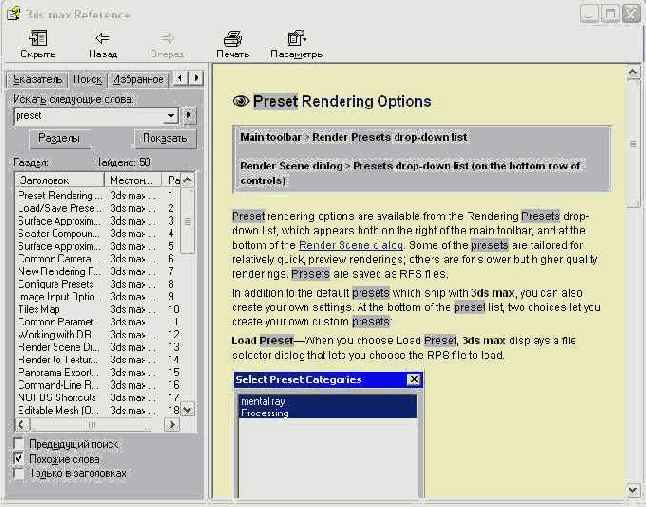
Рис. 1.9. Вкладка Search (Поиск) электронного справочника max 6
Можно конструировать вложенные булевы выражения, используя скобки. Глубина вложенности выражений не должна быть более пяти.
Для ввода булевых операторов можно использовать меню, раскрывающееся после щелчка на кнопке со стрелкой, указывающей вправо, справа от текстового поля Type in the word(s) to search (Искать следующие слова).
Чтобы перечень разделов справки, содержащих искомое слово или выражение, появился в списке Select Topic (Раздел), щелкните на кнопке List Topics (Разделы). Выделите в этом списке название интересующей вас темы и щелкните на кнопке Display (Показать), расположенной справа от кнопки List Topics (Разделы). Содержимое выбранного раздела отобразится в правой части окна.
По умолчанию слова, по которым производился поиск, выделяются в тексте раздела цветом фона и символов. Чтобы выключить режим выделения ключевых слов, щелкните на кнопке Options (Параметры) панели инструментов окна справочника и выберите в появившемся меню команду Highlighting Off (Выключить подсвечивание). Для возобновления режима выделения ключевых слов снова раскройте меню, щелкнув на кнопке Options (Параметры), и выберите команду Highlighting On (Включить подсвечивание).
Имеются следующие дополнительные возможности поиска по ключевым словам: